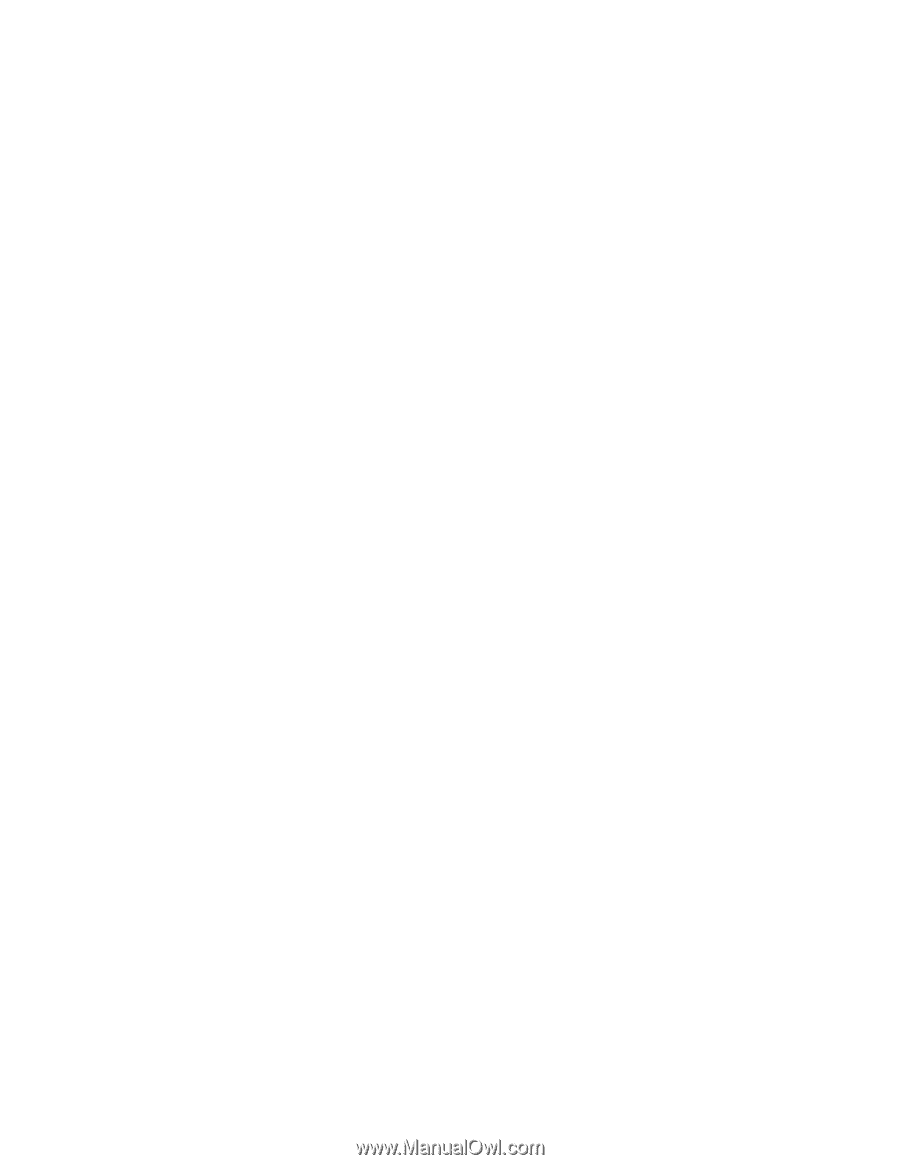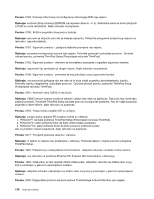Lenovo ThinkPad X1 (Bosnian) User Guide - Page 150
Problem s bežičnom LAN mrežom, Device Manager, Update Driver Software, Problem, Rješenje, Napomena
 |
View all Lenovo ThinkPad X1 manuals
Add to My Manuals
Save this manual to your list of manuals |
Page 150 highlights
3. Kliknite Device Manager (Upravitelj uređaja). Ako se zatraži administratorska lozinka ili potvrda, upišite lozinku ili potvrdite akciju. 4. Ako se s lijeve strane prilagodnika u rubrici Mrežni prilagodnici prikazuje znak !, možda ne koristite odgovarajući upravljački program ili upravljački program nije omogućen. Da biste ažurirali upravljački program, desnom tipkom miša kliknite istaknuti prilagodnik. 5. Kliknite na Update Driver Software (Ažuriranje upravljačkog programa) i slijedite upute na zaslonu. - Priključnica preklopnika i prilagodnika imaju iste duplex postavke. Ako ste prilagodnik konfigurirali za punu dvosmjernu vezu, i priključak preklopnika mora biti konfiguriran na punu dvosmjernu vezu. Postavljanje pogrešnog načina rada dvosmjerne veze može negativno utjecati na rad, uzrokovati gubitak podataka ili dovesti do prekida veze. - Jeste li instalirali sav softver za umrežavanje potreban za vaše mrežno okruženje. Od administratora LAN mreže zatražite informaciju o potrebnom softveru za umrežavanje. • Problem: Prilagodnik prestaje raditi bez očitog razloga. Rješenje: Datoteke upravljačkog programa za mrežu možda su oštećene ili ih nema. Ažurirajte upravljački program slijedeći upute navedene u nastavku da biste provjerili je li u prethodnom koraku instaliran odgovarajući upravljački program za uređaj. • Problem: Ako vaše računalo ima značajku gigabitne Ethernet veze i koristite brzinu od 1000 Mb/s, dolazi do prekida veze ili se pojavljuje pogreška. Rješenje: - Koristite žične veze kategorije 5 i provjerite je li mrežni kabel dobro priključen. - Povežite se sa čvorištem/preklopnikom 1000 BASE-T (ne 1000 BASE-X). • Problem: Značajka pokretanja iz stanja mirovanja preko LAN mreže, Wake on LAN (WOL), ne radi. Rješenje: - Provjerite je li značajka WOL omogućena u rubrici ThinkPad Setup. - Ako jest, od administratora LAN mreže zatražite potrebne postavke. • Problem: Vaše računalo ima značajku gigabitne Ethernet veze, ali ne može se povezati s mrežom uz brzinu od 1000 Mb/s. Umjesto toga povezuje se uz brzinu od 100 Mb/s. Rješenje: - Pokušajte upotrijebiti drugi kabel. - Provjerite je li parterski uređaj za uspostavu veze postavljen na automatsku izmjenu pravila. - Provjerite je li preklopnik usklađen sa standardom 802.3ab (brzina u gigabitima putem bakrenog voda). Problem s bežičnom LAN mrežom • Problem: Ne možete uspostaviti vezu pomoću ugrađene kartice za bežično umrežavanje. Rješenje: Provjerite je li instalirana najnovija verzija upravljačkog programa za bežičnu LAN mrežu. Na web-mjestu provjerite je li verzija upravljačkog programa podržana pod Access Connections veze najnovija navedena u datoteci README. Provjerite nalazi li se računalo unutar dometa bežične pristupne točke. Dvoklikom na ikonu Access Connections na programskoj traci provjerite je li omogućen bežični prijamnik. Napomena: Upute za prikaz ikone stanja programa Access Connections i ikone stanja bežične veze u paleti sustava potražite u mrežnoj pomoći za Access Connections. Provjerite naziv mreže (SSID) i svoje podatke za šifriranje. Za provjeru valjanosti tih podataka u kojima se razlikuju velika i mala slova koristite Access Connections. 134 Vodič za korisnike